在操作联想笔记本win7系统的过程中,我们总会遇到这样的问题,就是打开存储图片的文件夹的时候,文件夹只显示图片文件的图标,却没有预览图出现,这样的话如果我们需要找一些需要的图片就会显得相当花时间。那么有什么办法可以快速解决这一类的的问题呢?
推荐:联想笔记本win7系统下载
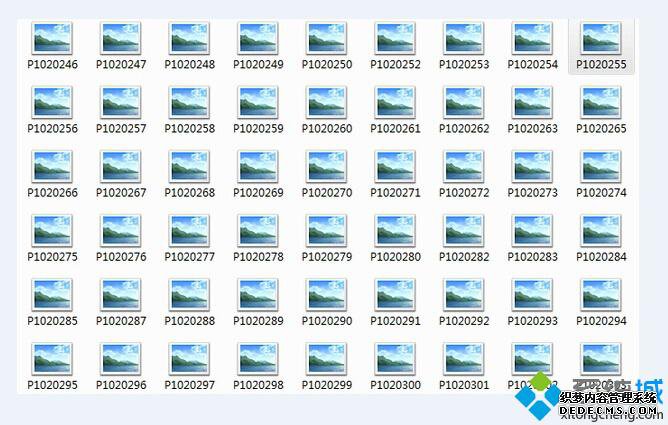
1.鼠标右键单击计算机图标,选择“属性”选项,进入属性窗口。如下图所示
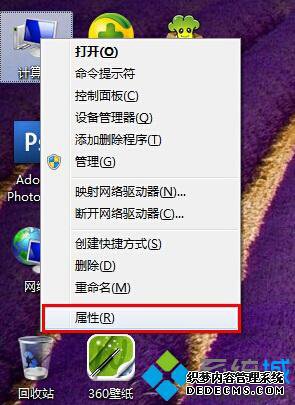
2.在打开的系统界面里面,我们点击打开“高级系统设置”如下图所示
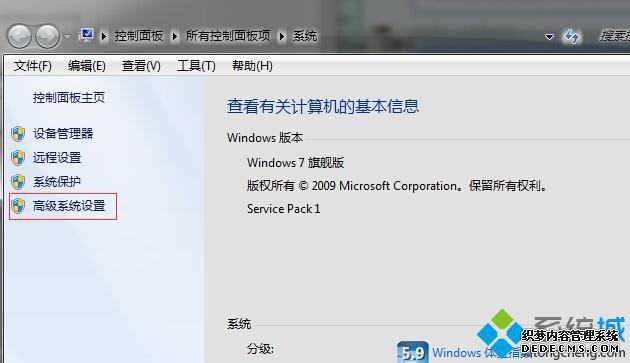
3.在系统属性窗口中,将其切换到“高级”项,其次点击选择“设置(S)”按钮进入下一步操作。如下图所示
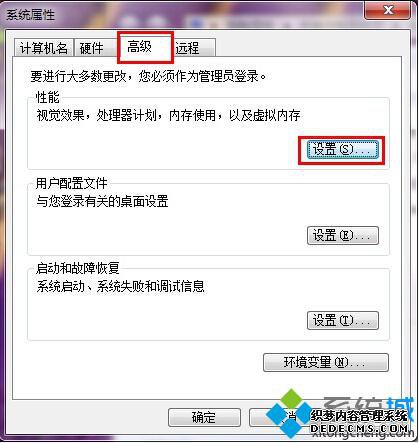
4.在弹出的性能选项窗口里面,大家点击“自定义(C)”按钮勾选其下的“显示缩略图,而不是显示图标”单选框点击“确定”按钮完成设置。如下图所示
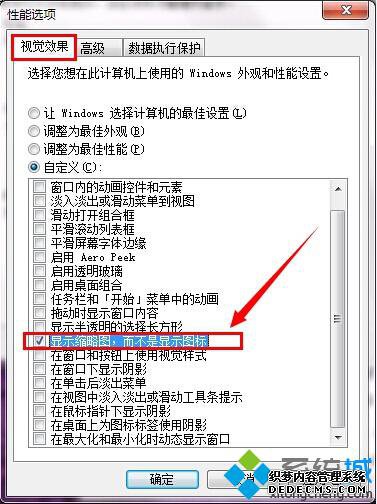
以上就是联想笔记本win7系统里面图片文件无法显示预览如何解决的全部问题,如果有遇到这种问题的用户可以尝试小编上面的方法操作看看,希望能够给大家带来一些帮助。
------相关信息------



